MP4 ist das am häufigsten verwendete Videoformat der Welt. Aber manchmal braucht man MP4-Videos nach WMA zu konvertieren, um sie auf einem bestimmten Gerät wiederzugeben. In diesem Fall ist ein MP4 to WMA Converter erforderlich.
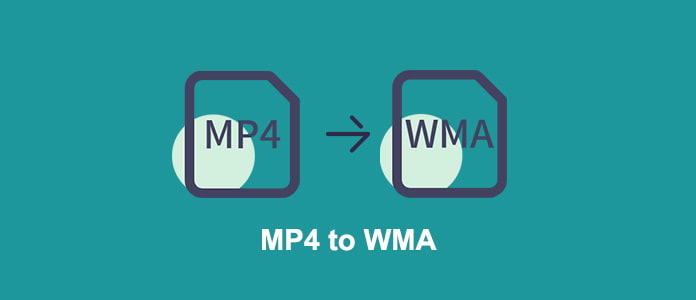
Im Internet findet man zahlreiche Tools, die MP4 in WMA umwandeln können. Aber welches ist das beste? Kann man die gute Audioqualität nach der Konvertierung am möglichsten beibehalten? In diesem Artikel stellen wir Ihnen die besten MP4 to WMA Converter für Windows und Mac vor. Hier werden Sie bestimmt fündig.
AnyMP4 Audio Converter ist ein einfaches Umwandlungsprogramm für Windows-PC und macOS. Es unterstützt die gängigsten Audioformate, und ermöglicht Ihnen noch, Audio aus Video zu extrahieren und dann in beliebiges Audioformat zu konvertieren. Die Umwandlung von MP4 nach WMA ist mit diesem Programm kinderleicht.
Die Qualität der Ausgangs-WMA-Dateien können Sie bis zu 320 kbps einstellen. Darüber hinaus unterstützt das Programm Batch-Konvertierung, damit Sie mehrere MP4-Dateien ins WMA-Format auf einmal konvertieren können.
Downloaden und installieren Sie AnyMP4 Audio Converter auf Ihrem Computer. Dann befolgen Sie die Schritte unten, um Ihre MP4-Videos zu WMA umzuwandeln.
Für Windows 11/10/8/7
Für macOS 10.6 oder neuer
Schritt 1: Starten Sie das Programm und klicken Sie oben links auf den Button „Datei hinzufügen“. Wählen Sie im geöffneten Fenster die MP4-Dateien aus, die Sie konvertieren möchten, und dann klicken Sie auf „Öffnen“. Nun werden die Dateien in dem Programmfenster angezeigt.
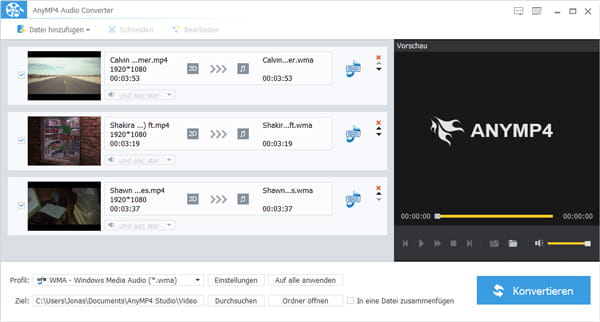
Schritt 2: Klicken Sie unten auf die Spalte „Profil“ und wählen Sie WMA als das Ausgabeformat aus. Dann klicken Sie auf „Einstellungen“. Hier können Sie die detaillierten Parameter wie Encoder, Abtastrate, Kanäle, Audio-Bitrate einstellen. Klicken Sie auf „OK“, um die Änderung zu speichern. Dann klicken Sie auf „Auf alle anwenden“, um das angepasste Ausgabeprofil auf alle Dateien anzuwenden.
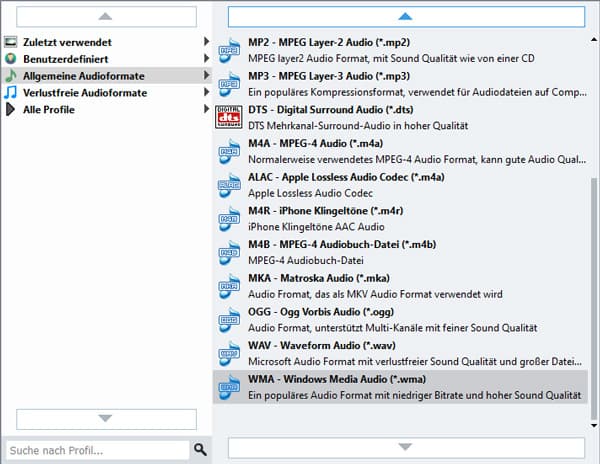
Schritt 3: Wählen Sie einen Speicherort für die konvertierten WMA-Dateien aus. Dann klicken Sie auf „Konvertieren“. Nun wird das Programm Ihre MP4-Dateien nach WMA umwandeln. Der Vorgang dauert einige Sekunden bis Minuten. Nachdem der Vorgang abgeschlossen ist, öffnen Sie den Ausgabeordner und Sie können die WMA-Dateien finden.

Tipp: Mit diesem MP4 to WMA Converter können Sie noch vieles mehr, wie z.B. MP3 in M4R umwandeln, FLV in MP3 konvertieren.
Suchen Sie ein kostenloses Tool für die Konvertierung von MP4 zu WMA, empfehlen wir Ihnen AnyMP4 Free Audio Converter. Mit diesem Online-Tool können Sie leicht MP4-Dateien in WMA umwandeln und die beste Qualität erhalten.
Im Vergleich zu anderen Online MP4 to WMA Converter braucht Sie nicht Ihre Dateien in die Cloud hochzuladen oder die konvertierten WMA-Dateien zu downloaden. Der ganze Vorgang läuft in Ihrem Browser.
Folgend zeigen wir Ihnen, wie genau man dazu vorgeht.
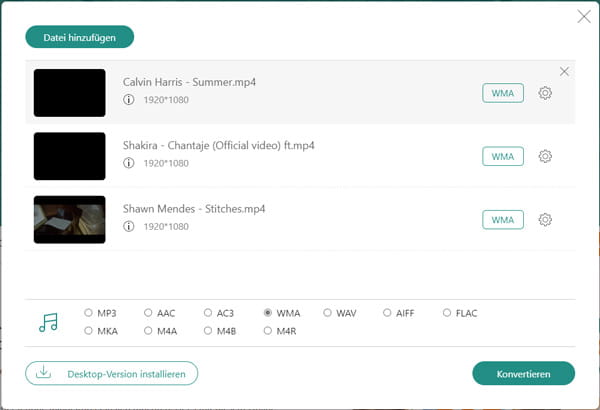
Schritt 1: Öffnen Sie die Website von AnyMP4 Free Audio Converter. Klicken Sie auf den Button „Dateien auswählen“. Dann downloaden und installieren Sie den AnyMP4 Launcher.
Schritt 2: Warten Sie, bis sich ein Fenster öffnet. Dann wählen Sie die MP4-Dateien auf der Festplatte aus und klicken Sie auf „Öffnen“. Nun werden die Dateien in dem Online Converter aufgelistet.
Schritt 3: Wählen Sie im unteren Bereich „WMA“ als das Ausgabeformat. Dann klicken Sie auf das Zahnrad-Symbol, um die Parameter des Formats zu ändern.
Schritt 4: Klicken Sie unten rechts auf „Konvertieren“ und wählen Sie einen Speicherort aus. Nun wird das Online-Tool Ihre MP4-Dateien nach WMA konvertieren.
Tipp: Egal ob Sie Windows-PC oder Mac verwenden, können Sie diesen Online Converter verwenden. Beispielweise können Sie FLAC in MP3 auf Mac umwandeln.
XMedia Recode ist ein kostenloses Windows-Programm für die Umwandlung von allen bekannten Audioformaten. Mit einer klaren Oberfläche können Sie schnell Ihre MP4-Dateien zu WMA umwandeln, ohne Qualitätsverlust.
Das Gratis-Programm ermöglicht noch eine portable Installation, damit Sie es einfach auf dem USB-Stick anlegen und jederzeit verwenden können. Folgen Sie der kurzen Anleitung unten, um MP4 nach WMA zu konvertieren.
Free Download: https://www.xmedia-recode.de/download.php
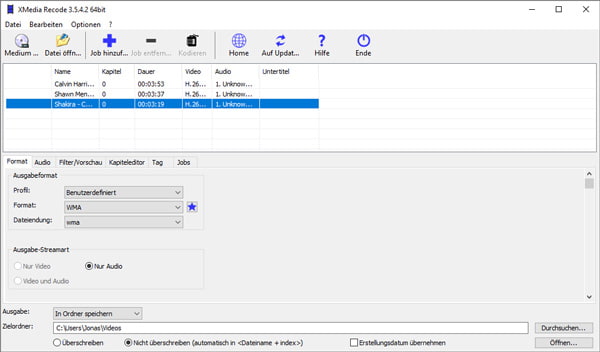
Schritt 1: Öffnen Sie XMedia Recode. Klicken Sie oben links auf „Datei öffnen“ und fügen Sie die MP4-Videos ins Programm hinzu.
Schritt 2: Wählen Sie im unteren Bereich „WMA“ als das Ausgabeformat. Dann stellen Sie den Zielordner ein.
Schritt 3: Klicken Sie oben auf „Job hinzufügen“ und auf „Kodieren“. Nun wird der kostenlose MP4 to WMA Converter Ihre MP4-Videos ins WMA-Format umwandeln.
Tipp: XMedia Recode unterstützt fast jedes gewünschte Format. Sie können noch ISO in AVI umwandeln, M4V-Dateien konvertieren.
1. Kann Windows Media Player MP4 in WMA umwandeln?
Nein. Windows Media Player unterstützt die Konvertierung von MP4-Dateien nach WMA nicht. Die Freeware kann nur CD in MP3, WMA, WAV usw. umwandeln.
2. Wie kann man MP4-Dateien zu WMA auf dem Mac konvertieren?
Obwohl QuickTime Player über eine Umwandlungsfunktion verfügt, unterstützt es die Ausgabe von WMA-Audio nicht. Für Mac-Nutzer ist AnyMP4 Free Audio Converter eine gute Wahl für die Umwandlung von MP4-Videos nach WMA. Das Tool ist völlig kostenlos und hat keine Einschränkungen bei der Dateimenge.
3. Kann VLC Media Player MP4 zu WMA umwandeln?
Ja. Gehen Sie zu „Medien“ > „Konvertieren / Speichern“ und fügen Sie MP4-Dateien hinzu. Dann klicken Sie unten auf den Button „Konvertieren / Speichern“. Danach erstellen Sie ein neues Profil und wählen Sie „WAV“ als die Verkapselung und „WMA2“ als das Audiocodec. Nun können Sie die MP4-Dateien ins WMA-Format umwandeln.
Oben haben wir Ihnen die 3 besten MP4 to WMA Converter für Windows und Mac vorgestellt. Mit AnyMP4 Audio Converter, Free Audio Converter und XMedia Recode ist die Umwandlung von MP4 zu WMA kinderleicht. Wenn Sie ein besseres Tool kennen, schreiben Sie unten einen Kommentar.
Für Windows 11/10/8/7
Für macOS 10.6 oder neuer
 Klicken Sie hier, um einen Kommentar zu schreiben.
Klicken Sie hier, um einen Kommentar zu schreiben.AnyMP4 Audio Converter
Ihre Audiodateien einfach und verlustfrei umwandeln